Se hai un connettore Microsoft 365 o Google Workspace, hai accesso a una scheda Mapping nelle impostazioni del connettore.
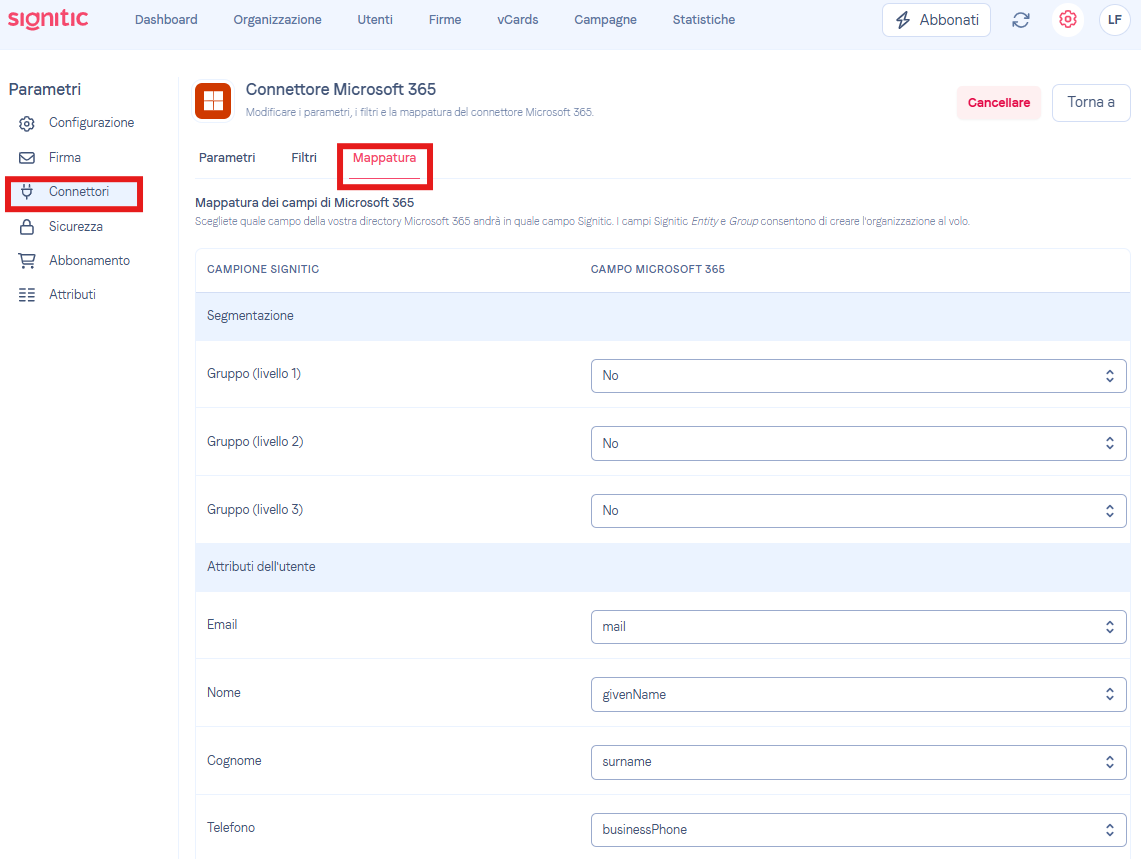
Nell'elenco delle scelte, hai 3 campi disponibili per creare automaticamente la tua organizzazione:
 È importante capire che stiamo recuperando attributi dai file utente, non assegnazioni di gruppi da 365.
È importante capire che stiamo recuperando attributi dai file utente, non assegnazioni di gruppi da 365.
Livello Gruppo 1
L'utente sarà inserito nel gruppo che corrisponde al valore del campo nella tua directory. Se il gruppo non esiste, verrà creato automaticamente. Se i campi Gruppo 2 o 3 non vengono utilizzati nel mapping, l'utente sarà inserito nel gruppo principale.
Livello Gruppo 2
Stesso funzionamento del campo gruppo di livello 1 ma per costruire un'organizzazione su 2 livelli.
Livello Gruppo 3
L'utente sarà inserito nel gruppo che corrisponde al valore del campo nella tua directory. Se il gruppo non esiste, verrà creato automaticamente. Se il campo gruppo 1 non viene utilizzato nel mapping, il gruppo selezionato sarà quello principale.
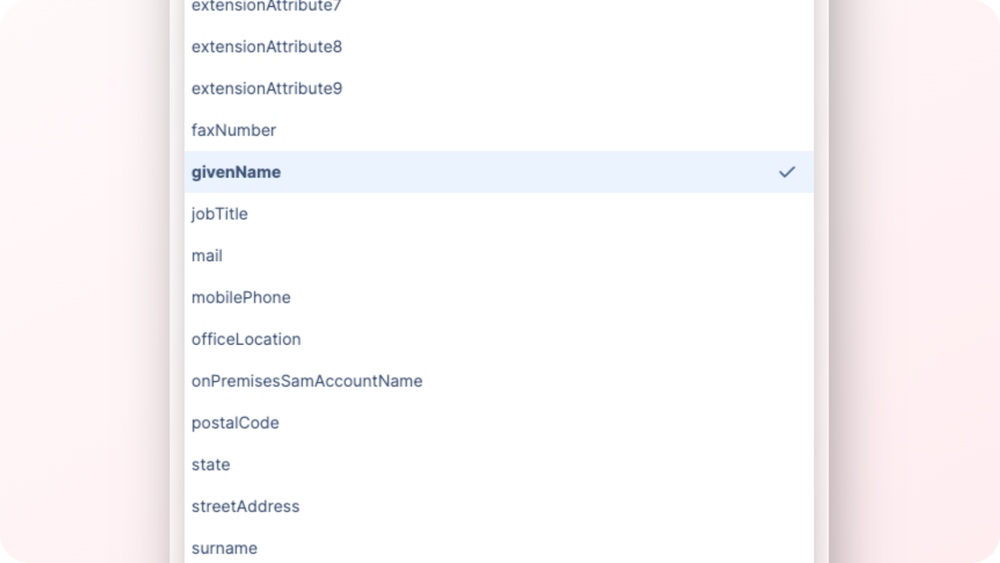
Qui hai la possibilità di scegliere da dove proviene ogni campo Signitic per i dati dei tuoi utenti.
Nella colonna di sinistra, hai il campo di destinazione da Signitic e a destra la possibilità di scegliere il campo dalla tua directory Microsoft o Google.
Queste impostazioni vengono utilizzate quando un nuovo utente viene aggiunto in Signitic ma anche durante l'aggiornamento giornaliero se l'opzione sovrascrittura dei dati è abilitata sul connettore.